DCP-9020CDW
FAQ et Diagnostic |
Numérisation facile vers e-mail
Numérisation Simple vers E-mail est une application Brother qui vous permet d'envoyer des données numérisées par e-mail directement à partir de votre appareil Brother sans devoir configurer les paramètre de votre serveur d'e-mail.
Avant d'utiliser Numérisation Simple vers E-mail, enregistrez tout d'abord les adresses e-mail de vos destinataires.
Lorsque vous avez terminé, accédez à applications Brother > numérisation facile vers e-mail, puis sélectionnez l'adresse de votre choix.
Les écrans et les icônes illustrés ci-dessous proviennent d'un produit représentatif et peuvent différer de votre machine Brother.
Instructions
- Comment utiliser Numérisation Simple vers E-mail
- Comment enregistrer une adresse e-mail
- Comment utiliser Easy Scan To E-mail (avec instructions vidéo)
Comment utiliser Numérisation Simple vers E-mail
Avant d'utiliser Easy Scan to E-mail, enregistrez d'abord les adresses électroniques de vos destinataires (reportez-vous à la section enregistrement d'une adresse électronique).
Si les adresses e-mail sont déjà enregistrées sur la machine, faites ce qui suit:
-
Sélectionnez l' icône applications .
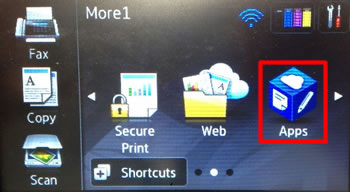
Si l'icône applications ne s'affiche pas , appuyez sur
 (touche flèche droite),
(touche flèche droite), (touche flèche gauche), (touche
(touche flèche gauche), (touche flèche haut) ou (touche flèche bas)
flèche haut) ou (touche flèche bas)  pour accéder aux autres écrans d'accueil.
pour accéder aux autres écrans d'accueil. -
Les invites suivantes peuvent s'afficher (sélectionnez OK, Oui ou non selon les besoins) :
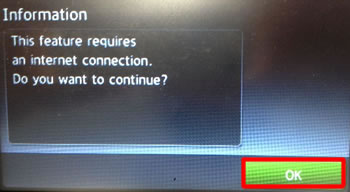
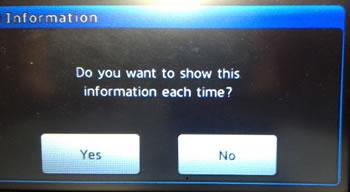
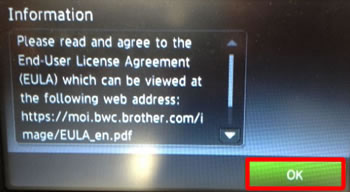
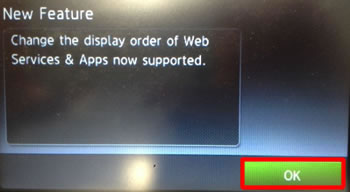
-
Lorsque le menu applications Brother apparaît, utilisez les touches fléchées pour trouver numérisation facile vers e-mail.
Sélectionnez numérisation facile vers e-mail.
Si vous ne trouvez pas l' application Easy Scan to E-mail ici, revenez à l'écran d'accueil et sélectionnez l' icône Web .
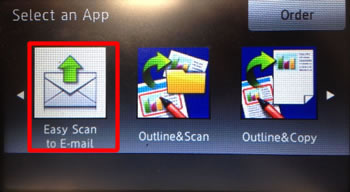
-
Sélectionnez le nom de compte pour l'adresse e-mail d votre destinataire.
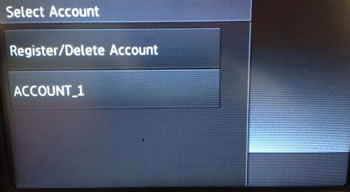
Si l'appareil vous invite à régler une date et une heure correctes, accédez au menu Configuration initiale et réglez d'abord la date et l'heure .
-
Sélectionnez le type de fichier que vous voulez utiliser (PDF, PDF adressable, JPEG, DOCX, XLSX ou PPTX).
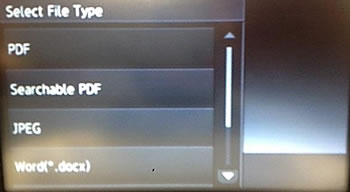
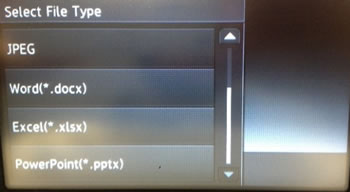
-
Modifiez les paramètres de numérisation selon vos besoins, puis sélectionnez OK.
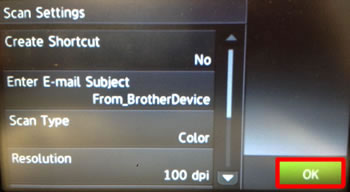
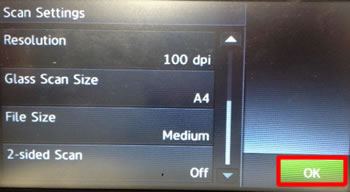
-
Placez le document à numériser dans le chargeur automatique de documents (BAA) ou sur le scanner à plat, puis sélectionnez OK.
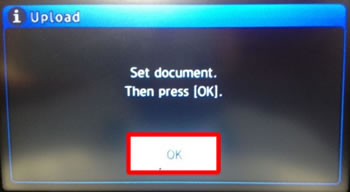
-
L'appareil numérise le document et l'envoie comme attachement dans un e-mail à l'adresse du destinataire que vous aviez sélectionnée.
Le destinataire recevra l'e-mail de l'appareil Brother avec commen adresse d'envoi FromBrotherDevice@brother.com.
Cette addresse ne peut ni être éditée ni mmodifiée.
Comment enregistrer une adresse e-mail
Vous pouvez enregistrer jusqu'à 10 adresses e-mail pour utilisation avec Numérisation Simple vers E-mail.
Ces adresses e-mails ne sont pas enregistrées dans le carnet d'adresses standard de l'appareil.
-
Sélectionnez l' icône applications .
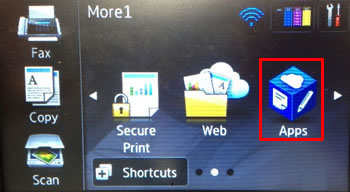
Si l'icône applications ne s'affiche pas , appuyez sur
 (touche flèche droite),
(touche flèche droite), (touche flèche gauche), (touche
(touche flèche gauche), (touche flèche haut) ou (touche flèche bas)
flèche haut) ou (touche flèche bas)  pour accéder aux autres écrans d'accueil.
pour accéder aux autres écrans d'accueil. -
Les invites suivantes peuvent s'afficher (sélectionnez OK, Oui ou non selon les besoins) :
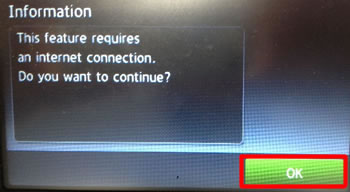
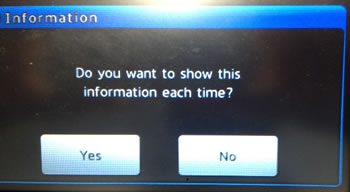
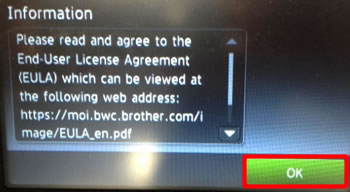
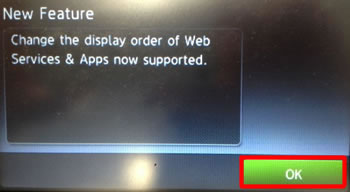
-
Lorsque le menu applications Brother apparaît, utilisez les touches fléchées pour trouver numérisation facile vers e-mail.
Si vous ne trouvez pas l' application Easy Scan to E-mail ici, revenez à l'écran d'accueil et sélectionnez l' icône Web .
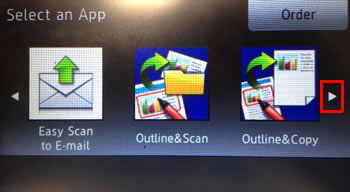
Sélectionneznumérisation facile vers e-mail.
-
Si vous utilisez Numérisation Simple vers E-mail pour la première fois ou si vous aucune adresse e-mail n'a été enregistrée, vous devez vous enregistrer et entrer l'adresse e-mail de destination. Sélectionnez OK.
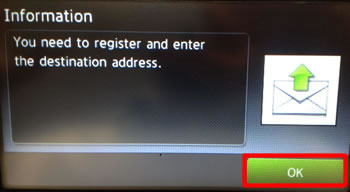
Sélectionnez Enregistrer/Supprimer , puis Enregistrer/Supprimer un compte ou Enregistrer un compte.
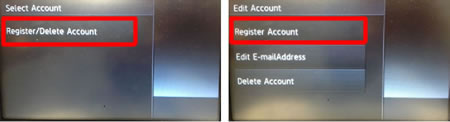
-
SélectionnezOK.
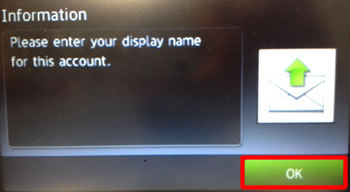
Saisissez l'adresse e-mail souhaitée à l'aide du clavier.La disposition du clavier peut varier suivant l'appareil Brother utilisé.
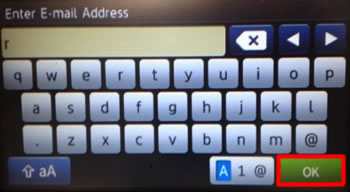
Vérifiez que l'adresse e-mail que vous avez saisie est correcte, puis sélectionnez OK.
-
SélectionnezOK.
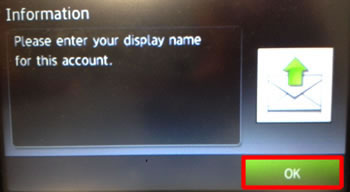
Saisissez le nom d'affichage souhaité à l'aide du clavier.
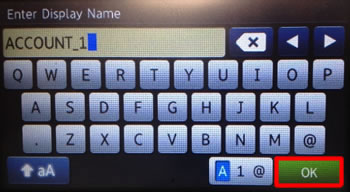
Vérifiez que le nom d'affichage que vous avez saisi est correct, puis sélectionnez OK.
-
Confirmez si vous souhaitez protéger ce compte avec un code PIN en sélectionnant Oui ou non.
Le code PIN prévient l'envoi indésiré de données numérisées sur l'adresse e-mail.
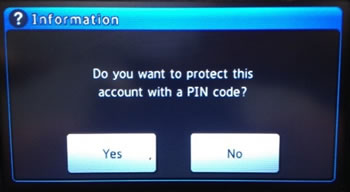
-
SélectionnezOui pour enregistrer le compte.
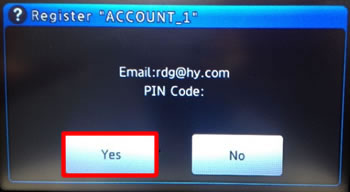
-
Cliquez surOK pour terminer.
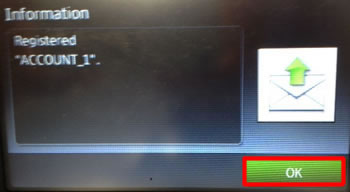
Comment utiliser Easy Scan To E-mail (avec instructions vidéo)
*La vidéo est diffusée en continu à partir de YouTube.
- Le produit présenté dans cette vidéo peut être différent de celui que vous utilisez.
- Le contenu de la vidéo peut changer sans préavis.
Si vous n'avez pas obtenu de réponse satisfaisante à votre question, avez-vous vérifié d'autres FAQ?
Modèles apparentés
ADS-1600W, ADS-2600W, ADS-2600We, DCP-8250DN, DCP-9015CDW, DCP-9020CDW, DCP-J1100DW, DCP-J172W, DCP-J4110DW, DCP-J4120DW, DCP-J552DW, DCP-J562DW, DCP-J572DW, DCP-J752DW, DCP-J772DW, DCP-J774DW, DCP-J785DW, DCP-J925DW, DCP-L2560DW, DCP-L3550CDW, DCP-L5500DN, DCP-L6600DW, DCP-L8400CDN, DCP-L8410CDW, DCP-L8450CDW, MFC-8950DW, MFC-8950DWT, MFC-9140CDN, MFC-9330CDW, MFC-9340CDW, MFC-J1300DW, MFC-J4335DW(XL), MFC-J4340DW(E), MFC-J4410DW, MFC-J4420DW, MFC-J4510DW, MFC-J4535DWXL, MFC-J4540DW(XL), MFC-J4610DW, MFC-J4620DW, MFC-J4625DW, MFC-J470DW, MFC-J4710DW, MFC-J480DW, MFC-J491DW, MFC-J497DW, MFC-J5320DW, MFC-J5330DW, MFC-J5335DW, MFC-J5620DW, MFC-J5720DW, MFC-J5730DW, MFC-J5920DW, MFC-J5930DW, MFC-J650DW, MFC-J6520DW, MFC-J6530DW, MFC-J6720DW, MFC-J680DW, MFC-J6920DW, MFC-J6925DW, MFC-J6930DW, MFC-J6935DW, MFC-J6945DW, MFC-J825DW, MFC-J870DW, MFC-J880DW, MFC-J890DW, MFC-J895DW, MFC-J985DW, MFC-L2720DW, MFC-L2730DW, MFC-L2740DW, MFC-L2750DW, MFC-L3710CW, MFC-L3730CDN, MFC-L3750CDW, MFC-L3770CDW, MFC-L5700DN, MFC-L5750DW, MFC-L6800DW(T), MFC-L6900DW(T), MFC-L6950DW, MFC-L6970DW, MFC-L8650CDW, MFC-L8690CDW, MFC-L8850CDW, MFC-L8900CDW, MFC-L9550CDW(T), MFC-L9570CDW(T), MFC-L9577CDW
